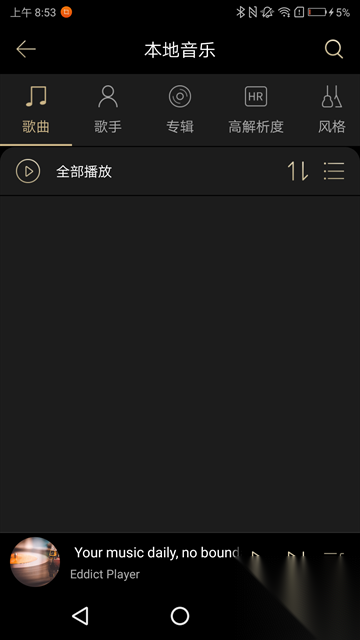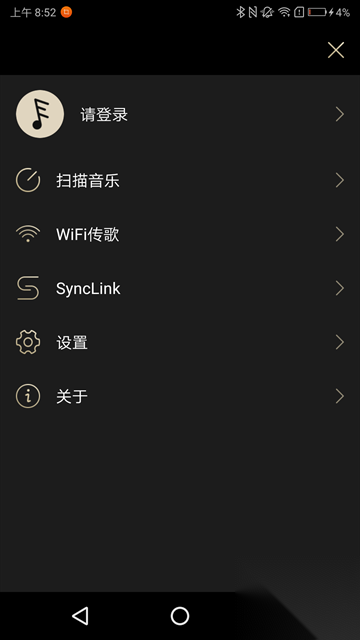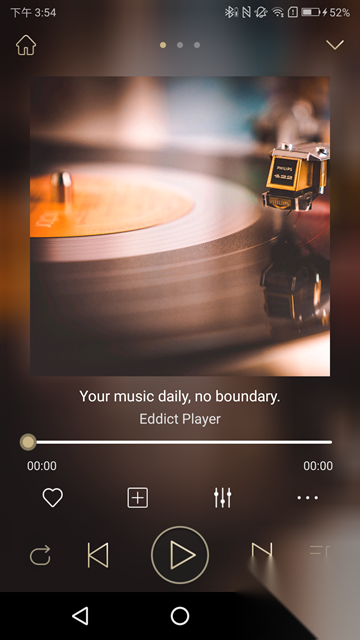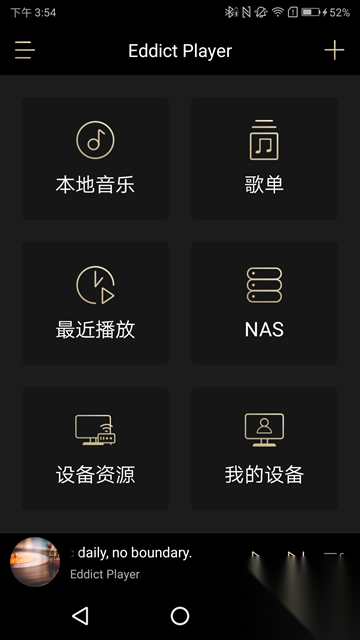Eddict Player是一款深谙HiFi发烧友需求的本地音乐播放器,它支持DSD、APE、FLAC、WAV等全格式无损音乐。用户可以把手机里的本地音乐导入到该播放器使用,还能对这些音乐进行分类,也能查看歌曲信息等,极为方便,给用户播放音乐带来了诸多便利。
Eddict Player系统稳定、操作流畅、适用性广,可用于山灵、YBA、ONIX、美丽安MYRYAD等多个品牌产品的控制和播放。喜欢听音乐的朋友不要错过,赶快下载使用吧!
功能特性
1、支持全格式无损音乐解码,如APE、DSD(DSF、DFF、DST)、ISO、WAV、FLAC、AiFF、M4A、以及AAC、WMA、MP3、OGG等;
2、Hi-Res高清音乐格式源码输出,可支持播放384KHz/24位音乐输出;
3、支持全部歌曲、文件夹、专辑、艺术家、风格分类,在歌曲浏览列表中可添加到播放队列、查看歌曲信息等;
4、内嵌HiFi云曲库,正版无损音乐播放,支持下载,内嵌Spotify流媒体音乐服务;
5、支持封面、歌词显示;
6、本地播放时,支持查看歌曲信息,手机上即可轻松进行歌曲管理;
7、支持WiFi传歌、SyncLink,支持LHDC蓝牙格式输出;
8、支持DLNA、Airplayer、NAS;
9、支持无线投屏;
10、支持通过UPnP浏览设备音乐资源和手机音乐资源进行设备的控制和播放,独立的设备管理;
11、提供个性化设置支持,包括装饰背景设置、定时关闭、开机默认音量设定、断电记忆开关设置、文件夹跳曲以及EQ设置等。
12、全新UI设计。
Eddict Player支持设备
当前支持Synclink连接的设备:
山灵:M8、M6 Pro、M6、M3X、 M5s、M2X、M0、Q1、M6(21)
M9、M7以及M6 Ultra
迈拉德(Myrad):Z310;
支持无线投屏的设备:
山灵:M30、EM5、EA5、EM7、EA5 Plus;
YBA: R100;
ONIX: OC93;
支持的蓝牙耳放控制:
UP2、UP4、UP5、BA1、MW200、UP4(22);
支持USB耳放小尾巴设置:
山灵:UA1、UA2、UA1 Pro、UA3、UA5;
后续新品也会及时加入。
Eddict Player会不断升级、更新与迭代,并增添功能,更多惊喜,等你探索发现!
Eddict Player怎么导入歌曲
一、手动导入
将设备摘要页面拉倒最下方,可以看到选项区域,最后一项就是“手动管理音乐和视频”,勾选后就可以开始手动导入。剩下的工作很简单,只需要我们从本地文件夹中将喜欢的音乐及视频直接拖拽到导航栏的设备中就可以完成导入。
二、同步资料库
使用这种方法需要我们将“手动管理音乐和视频”的勾选取消,这时会提示我们:“如果取消手动管理,那么其中已有的音乐和视频都会被替换为资料库中内容”。确定的话就会自动开始同步,并且每一次连接都会同步一次,所以要小心。如果手机中有重要的数据,建议不要确认。
同步的操作方法较为简便,只需把需要导入的文件从本地添加至资料库。点击菜单栏里的“文件”,便能看到“将文件添加到资料库”与“将文件夹添加到资料库”这两个选项,依据自身需求挑选就好。
eddict player怎么加设备
简介:添加局域网内的各类设备,添加成功后可进行相应操作。
操作步骤:
1、进入Eddict Player APP主界面,点击界面右上角 "+",或点击主界面我的设备;点击界面右上角 "+",进行添加设备。
2.、扫描后,点击添加设备即可。
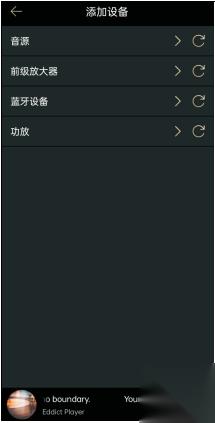
eddict player怎么用
WiFi传歌
简介:Wifi传歌包含电脑传歌与手机传歌两种方式,目的在于便捷地实现两台设备间的歌曲传输。
操作步骤:打开Eddict Player APP 左侧菜单栏 "WiFi传歌"。
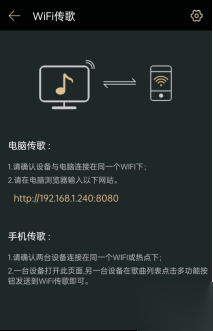
1. 务必保证设备与电脑处于同一个WiFi网络中。
2、一台设备打开此页面,另一台设备在歌曲列表点击多功能按钮发送到WiFi传歌即可。(APP内WiFi传歌界面的右上角设置按钮可自己选择歌曲保存路径)
二、手机传歌
1、请确认两台设备连接在同一WiFi网络下。
2、一台设备打开此页面,另一台设备在歌曲列表点击多功能按钮发送到WiFi传歌即可。(APP内WiFi传歌界面的右上角设置按钮可自己选择歌曲保存路径)。
更新日志
v2.2.14版本
Eddict Player V2.2.14 Updatelist:
1、优化DLNA推送功能
2、NAS功能优化
3、对Synclink功能进行优化
4、其他功能优化
特别提醒:在更新版本后,需先重置数据库,方可执行播放操作。
推荐理由
EddictPlayer这款软件相当实用。它界面简洁,操作便捷,为语言学习提供诸多便利。丰富的词库资源,能满足不同学习者需求。音频发音标准,有助于纠正发音。无论是初学者积累词汇,还是进阶者提升语言能力,都是得力助手,值得推荐。